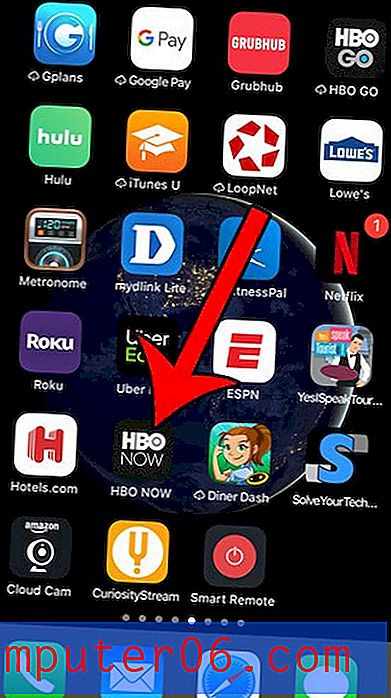Excel 2013에서 기본 글꼴 크기를 변경하는 방법
Microsoft Excel에서 사용하는 글꼴 크기는 스프레드 시트의 모양과 셀에 입력 한 내용을 읽는 청중의 능력에 큰 차이를 만들 수 있습니다.
청중이 종종 글꼴 크기를 더 크게 또는 더 작게 만들도록 요구하거나 새 스프레드 시트를 만들 때마다 글꼴 크기를 변경하는 것을 발견하면 Excel 2013에서 기본 글꼴을 변경해야 할 때입니다. 다행히도 이것은 필요에 맞게 쉽게 수정할 수있는 옵션으로, 글꼴 설정을 수동으로 조정하는 데 낭비되는 시간을 절약 할 수 있습니다.
Excel 2013에서 더 크거나 작은 기본 글꼴 사용
아래 단계는 Microsoft Excel 2013에서 수행되었습니다. 2003, 2007 또는 2010과 같은 이전 버전의 Excel 단계는 단계와 다릅니다. 또한 글꼴은 컴퓨터에서 만든 스프레드 시트에만 적용됩니다. 다른 사람이 만든 스프레드 시트는 해당 스프레드 시트를 만들 때 적용된 글꼴을 사용합니다.
1 단계 : Excel 2013을 엽니 다.
2 단계 : 창의 왼쪽 상단에서 녹색 파일 탭을 클릭하십시오.

3 단계 : 창의 왼쪽에있는 열에서 옵션 을 클릭하십시오.

4 단계 : Font Size 오른쪽에있는 드롭 다운 메뉴를 클릭 한 다음 원하는 글꼴 크기를 선택하십시오.
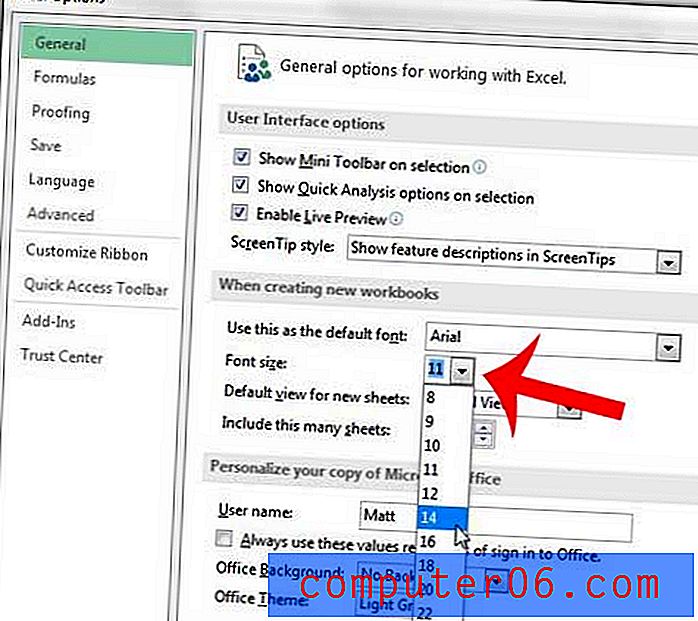
5 단계 : 창 하단에서 확인 버튼을 클릭하여 변경 사항을 적용합니다.
6 단계 : 팝업 창에서 확인 버튼을 클릭 한 다음 새 글꼴을 적용하려면 Excel 2013을 닫았다가 다시 시작하십시오.
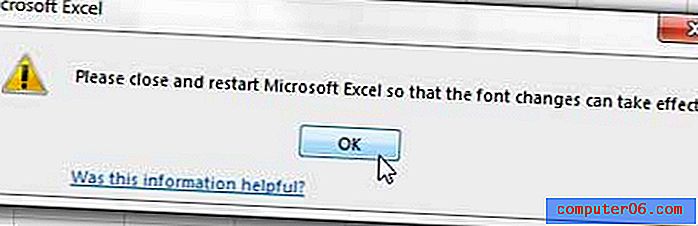
비슷한 방법을 사용하여 Excel 2013에서 기본 글꼴을 변경할 수 있습니다.